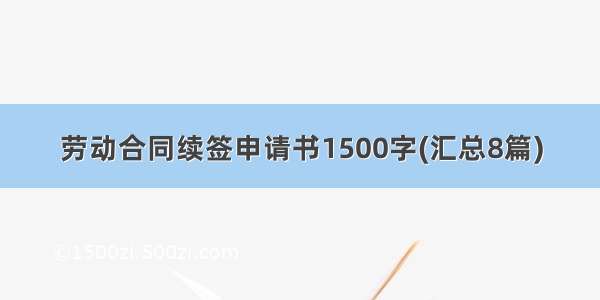这段时间还是尽量少出门好,防控疫情最有效的方法就是宅在家。那么电脑坏了怎么办呢,且看下面故障现像及解决方法,说不定能帮到你呢!
故障现像 一:开机直接进BIOS画面的
这是其中一种主板的BIOS画面,主板品牌型号不同画面有所不同
主板直接跳到BIOS画面的情况一般有三种:1.键盘有问题导致的。
这种情况换一个键盘就可以了。
2.硬盘的引导方式有问题。
如果在分区装系统的时候是以MBR的引导方式分区安装系统的,那么主板BIOS里应当把secure boot 这个项设置为disabled(关闭),再吧launch CSM设置为enabled(启用),然后把装有系统的硬盘设为引导盘。主板不同,设置有差异。不知道怎么设可以百度一下。
3.硬盘有问题或没发现硬盘。
进入BIOS带BOOT选项那个页面看看是否有硬盘,如果没发现硬盘,先检查硬盘数据线及电源线,都连接都正常的情况下,考虑硬盘坏了更换硬盘。如果在BOOT选项里有硬盘,那么用U盘版PE启动电脑(在其它电脑制作一个带PE的U盘启动盘或网购一个PE版U盘),用PE里带的硬盘检测扫描工具扫描硬盘好坏。如能正常通过扫描,也没发现坏道。那么我们可以用diskgenius分区工具检查分区是否正常,分区正常的情况下重建一下重引导记录(在软件界面上方菜单栏选“硬盘”,弹出的菜单选择“重建主引导记录”。
故障现像 二:开机显示Reboot and Select proper boot devlce
这种现像常见三种情况:
1.硬盘损坏或没发现硬盘。
参照故障现像1的方法维修。
2.系统引导文件埙坏或丢失。
用U盘版PE进入PE系统,打开PE里带的引导修复工具,桌面上如果没有就到【所有程序】→【引导修复】→【NTBOOT引导修复工具】(有时会省略NTBOOT这几个字母),点击C盘,再点击【开始修复】,最后重启看是否能正常开机
3.硬盘主引导记录丢失或被破坏。
同样我们也要进入PE系统,工具选diskgenius ,打开diskgenius软件,选中要启动的那个硬盘,然后点选菜单“硬盘”,弹出的菜单选择“重建主引导记录”,在弹出的小窗口选“是”。操作完成后关闭软件重启电脑。
故障现像三:开机进入启动修复
此等现像有些可以解决,有些只能重装系统。
通常Win7系统下出现这情况我一般是不等它修复(重来没见到过修复成功的),直接重启电脑一般会有两个开机选项菜单,1.启动自动修复(推荐)2.正常进入Windows。在这里一般只有3秒时间选择,选第二个正常进入Windows,通常都可以正常启动系统。
如果没有3秒的倒计时选择,可以重启后按F8 在弹出的选项选最下面的“正常启动Windows”。
以上操作后如果还是无法进入系统,可以进入U盘PE系统做如下操作:
1.可以参照故障现像二的第2条方法修复一下引导文件。(我有两三例是这方法修好的)
2.进PE系统后启动CMD命令窗口,在窗口内输入chkdsk c: /f 命令后回车,等待3个阶段完成后重启电脑是否可以了。如果不行再次进入PE用chkdsk c: /r命令修复一下,这个命令有5个阶段修复的时间有点长(这也是我不愿意直接用带r参数修复的原因)。
上面的三种故障现像是比较常见的,对电脑不熟悉的人来说操作难度有点高,在遇到不懂怎么操作或不理解的情况下可以百度搜索一下,或直接下面评论。
在电脑正常的情况下准备一个∪盘做个PE系统,以备不时之需。
原创不易,版权所有,未经允许,禁止盗用。原创作者:益客装机-刘忠。感谢大家的关注与阅读评论,下期我们再见!